ワードやパワーポイントで写真の画質が劣化しないように設定する
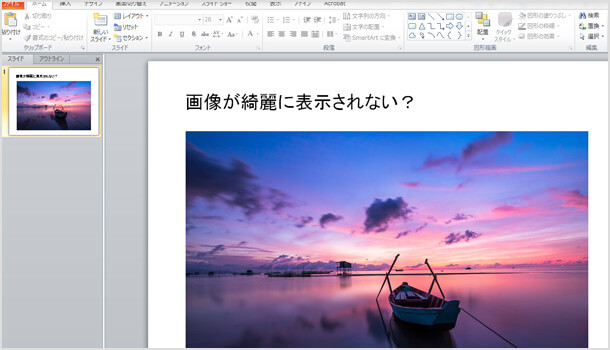
記事内にPR・広告が含まれる場合があります
ワード(Word)やパワーポイント(PowerPoint)、エクセル(Excel)を使用していて、資料の中に写真などの画像を入れることがあると思います。しかし、綺麗な写真を入れたはずなのに何故か写真がボヤけたり、ザラザラ感が出てしまうことってありませんか?このような状態になってしまうのは写真の画質が劣化してしまっているからです。
せっかく高画質で綺麗な画像を用意しても、画質が悪くなってしまうのは困りますよね。しかし、ある設定を見直すだけで劣化を防ぐことが可能です。
広 告
画質の劣化を防ぐ設定
ワードでもパワーポイントでも、またエクセルでも設定の手順は同じです。今回はパワーポイントの画面を使用して説明を致します。
まず[ファイル]から[オプション]を選択してください。
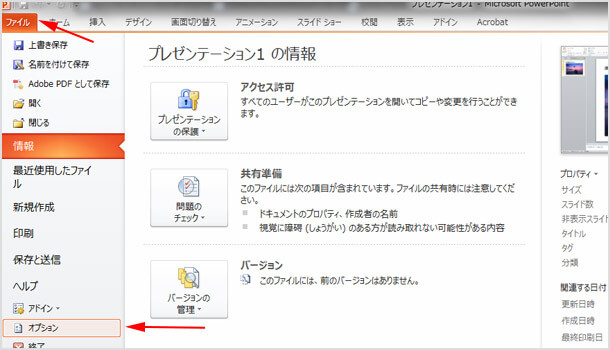
オプションの画面が開いたら詳細設定を選択してください。「イメージのサイズと画質」から「ファイル内のイメージを圧縮しない」にチェックを入れてください。
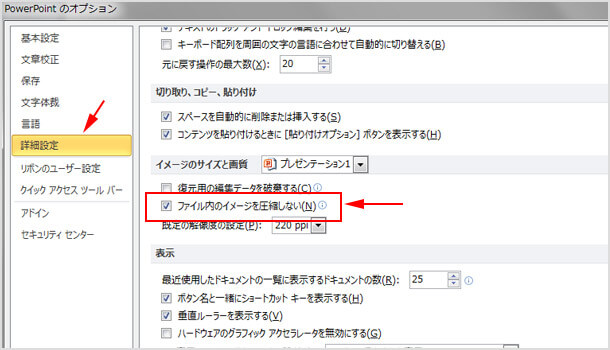
これで写真が圧縮されず、画質が自動的に落ちないようにすることができます。ただし、圧縮されないということはその分データのサイズが大きくなるということです。あまりに高画質で大きなデータサイズの画像を入れる場合、ファイル容量が大きくなりファイルを開くのに時間がかかる可能性があります。
データサイズが小さいほうが良い場合はチェックを入れないようにし、画質を優先させたい場合はチェックを入れるようにしてみてください。
![生活に役立つネタを!iscle[イズクル]](https://www.iscle.com/image/toplogo.svg)


